Windows-Insider können jetzt eine frühe Vorschau einer Funktion namens Controller-Leiste ausprobieren. Die Controller-Leiste ist eine Vorschau einer neuen Ansicht der Xbox-Spielleiste, die einen einfachen, Controller-freundlichen Zugriff auf kürzlich gespielte Spiele und Spiele-Startprogramme bietet.
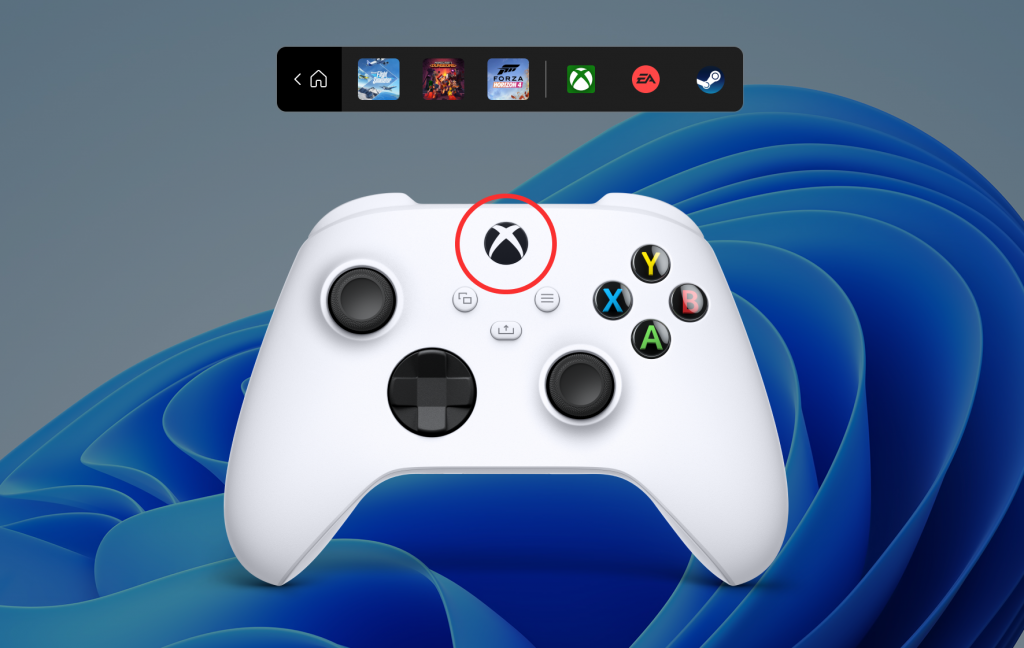
Die Controller-Leiste wird geöffnet, wenn Sie einen Controller mit Ihrem Windows 11-PC koppeln oder verbinden, auf dem der neueste Insider Preview-Build in den Dev- und Beta-Kanälen ausgeführt wird. Ihre zuletzt gespielten Spiele und installierten Game Launcher sind nur einen Knopfdruck entfernt. Rufen Sie die Controller-Leiste auf, wenn Sie sich nicht bereits in einem Spiel befinden, indem Sie die Xbox-Taste auf Ihrem Controller drücken.
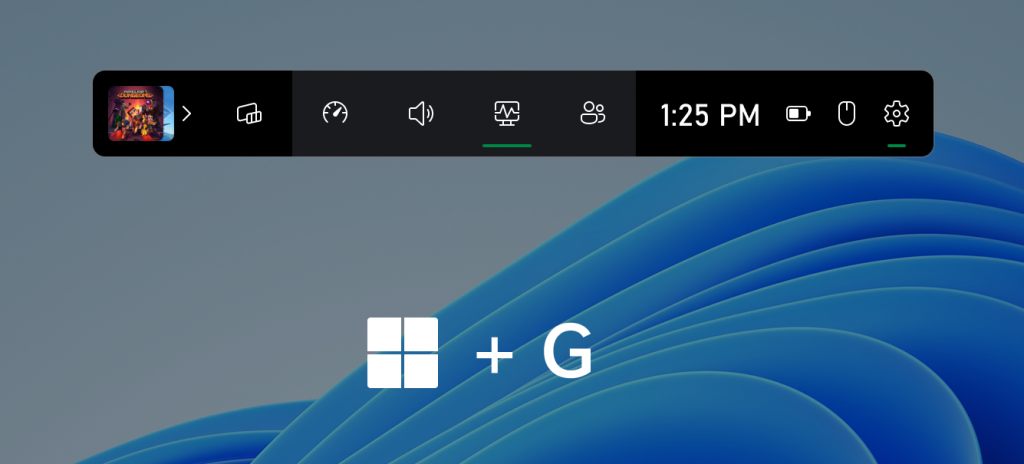
Wenn Sie ein Spiel spielen, führt Sie die Xbox-Taste immer noch direkt zur Xbox Game Bar und den gewohnten Gaming-Widgets.
Der Abschnitt „Letzte Spiele“ enthält bis zu drei Spieletitel, die Sie auf Ihrem lokalen Gerät gespielt haben.

Wie man anfängt:
- Seien Sie ein Windows-Insider, der den neuesten Insider Preview Build (Build 225xx) aus den Dev- und Beta-Kanälen ausführt.
- Laden Sie den Xbox-Insider-Hub aus dem Microsoft Store herunter .
- Öffnen Sie den Xbox-Insider-Hub und melden Sie sich mit Ihrem Microsoft-Konto an. Wenn Sie noch kein Xbox-Insider sind, werden Sie aufgefordert, beizutreten.
- Navigieren Sie nach der Anmeldung zu „Vorschau“ und nehmen Sie an der Windows Gaming-Vorschau teil.
- Suchen Sie im Microsoft Store nach Updates und vergewissern Sie sich, dass Sie über die neueste Version der Xbox Game Bar verfügen (Version 5.722.5022.0 oder höher).
- Starten Sie Ihren PC neu (dies ist wichtig, damit das Game Bar-Update für die Controller-Leiste aktiviert wird).
- Alles, was Sie als Nächstes tun müssen, ist, Ihren Controller zu koppeln oder anzuschließen.
- Probieren Sie die Funktion aus und geben Sie Feedback.
Wir freuen uns auf Feedback zur Controller-Leiste von Windows-Insidern, die PC-Gamer sind. Einige Spiele von Drittanbietern werden möglicherweise nicht in der Liste der zuletzt gespielten Spiele angezeigt oder sind dort doppelt vorhanden. Wenn Sie Beispiele dafür oder etwas anderes Unerwartetes sehen, Feedback bitte im Feedback-Hub (WIN + F) unter Gaming > Xbox Game Bar ein. Eine vollständige Liste bekannter Probleme finden Sie unter https://aka.ms/controllerbar .
Zur Erinnerung: Um Ihren Xbox-Controller wie Controller-Profile und Neuzuordnungstasten zu verwalten, laden Sie die Xbox-Zubehör-App aus dem Microsoft Store herunter .
